Habilitación del complemento de conferencia para Outlook
Resumen
Después de instalar el complemento de conferencia para Outlook en Microsoft Office Outlook 2007 o Outlook 2003, es posible que el menú Conferencia y la barra de herramientas de reunión de Microsoft® Office Live no aparezcan en Outlook. Si esto sucede, puede habilitar manualmente el complemento de conferencia para Outlook y, a continuación, ver el Registro para asegurarse de que el complemento de conferencia para Outlook está habilitado en Outlook.
Habilitación del complemento de conferencia para Outlook
Para habilitar manualmente el complemento de conferencia para Outlook, siga los pasos de la versión de Outlook que está ejecutando.
Outlook 2007
Inicie Outlook 2007.
En el menú Herramientas , haga clic en Centro de confianza. La captura de pantalla de este paso se muestra a continuación.
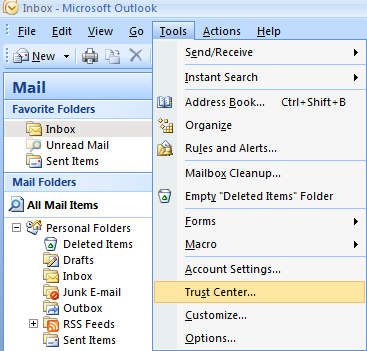
En el cuadro de diálogo Centro de confianza, haga clic en la pestaña Complementos . La captura de pantalla de este paso se muestra a continuación.
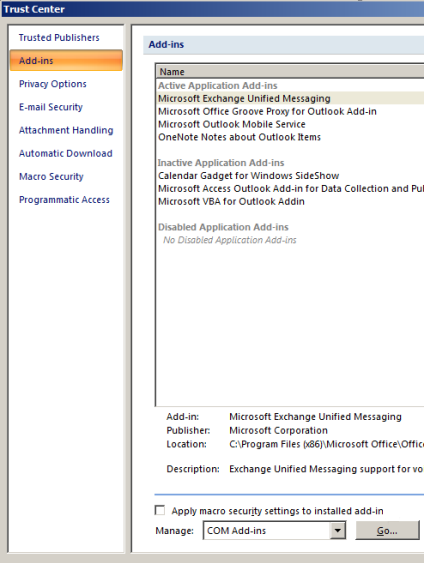
En el menú Administrar , haga clic en Complementos COM y, a continuación, haga clic en Ir.
En el cuadro de diálogo Complementos COM , active la casilla Complemento de conferencia de Microsoft para Microsoft Office Outlook y haga clic en Aceptar.
Aparecerán el menú Conferencia y la barra de herramientas de Live Meeting.
Outlook 2003
- Inicie Outlook 2003.
- En el menú Ayuda , haga clic en Acerca de Microsoft Office Outlook.
- En el cuadro de diálogo Acerca de Microsoft Office Outlook , haga clic en Elementos deshabilitados.
- En el cuadro de diálogo Elementos deshabilitados , haga clic en Complemento de conferencia de Microsoft para Microsoft Office Outlook y, a continuación, haga clic en Habilitar.
- Haga clic en Cerrar.
- En el cuadro de diálogo Acerca de Microsoft Office Outlook , haga clic en Aceptar.
Aparecerán el menú Conferencia y la barra de herramientas de Live Meeting.
Examine el Registro para determinar si el complemento de conferencia para Outlook está habilitado
Para ello, siga estos pasos:
- Haga clic en Inicio y en Ejecutar, escriba regedit y, luego, haga clic en Aceptar.
- Abra el Editor del Registro y busque la siguiente subclave del Registro:
HKEY_LOCAL_MACHINE\SOFTWARE\Microsoft\Office\Outlook\Addins\Microsoft.LiveMeeting.Addins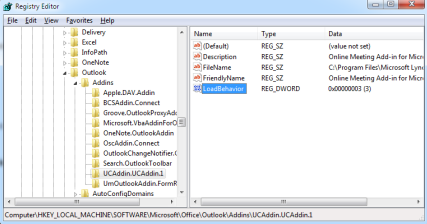
- En el panel de detalles, haga doble clic en LoadBehavior. Si el valor es 3 en el cuadro Datos de valor, el complemento de conferencia para Outlook está habilitado.
Controlar la carga del complemento de conferencia para Outlook
Un complemento COM tiene que registrarse con cada aplicación de Office en la que se ejecuta. Para registrarse con un programa determinado, el complemento debe crear una subclave mediante su ProgID como nombre de la clave, en las siguientes ubicaciones del Registro:
- <HKEY_CURRENT_USER\Software\Microsoft\Office\OfficeApp>\Addins\<ProgID>
-
<HKEY_LOCAL_MACHINE\Software\Microsoft\Office\OfficeApp>\Addins\<ProgID>
El complemento puede proporcionar valores en estas ubicaciones clave para un nombre para mostrar descriptivo y una descripción completa. Además, el complemento debe especificar su comportamiento de carga deseado mediante un valor DWORD denominado LoadBehavior. Este valor determina cómo carga el complemento el programa host.
El complemento de conferencia para Outlook usa los valores LoadBehavior de 2 para disabledy 3 para enabled.
Si la entrada del Registro HKEY_LOCAL_MACHINE\SOFTWARE\Microsoft\Office\Outlook\Addins\Microsoft.LiveMeeting.Addins - LoadBehavior está establecida en 3:
- En el cuadro de diálogo Complementos COM, se seleccionará la entrada Complemento de conferencia de Microsoft para Outlook.
Si la entrada del Registro HKEY_LOCAL_MACHINE\SOFTWARE\Microsoft\Office\Outlook\Addins\Microsoft.LiveMeeting.Addins - LoadBehavior está establecida en 2:
- En el cuadro de diálogo Complementos COM, no se seleccionará la entrada Complemento de conferencia de Microsoft para Outlook.
La configuración del Registro de los complementos COM se puede aplicar en el nivel del equipo o en la cuenta del usuario que ha iniciado sesión. La configuración del Registro que se aplica en el nivel del equipo invalidará la configuración del Registro que se aplica en el nivel del usuario que ha iniciado sesión.
¿Esta información le ha ayudado a solucionar el problema?
Compruebe si se ha solucionado el problema. Si se ha solucionado, ya ha terminado con esta sección. En caso contrario, puede comunicarse con el soporte técnico.
Más información
¿Aún necesita ayuda? Visite Comunidad Microsoft.